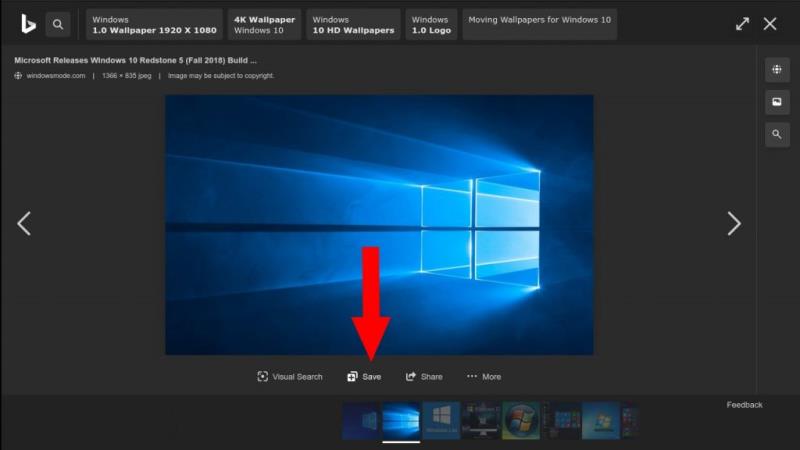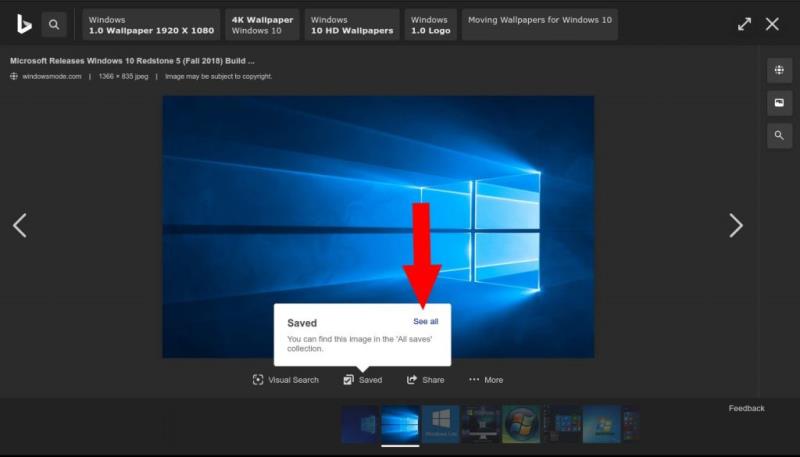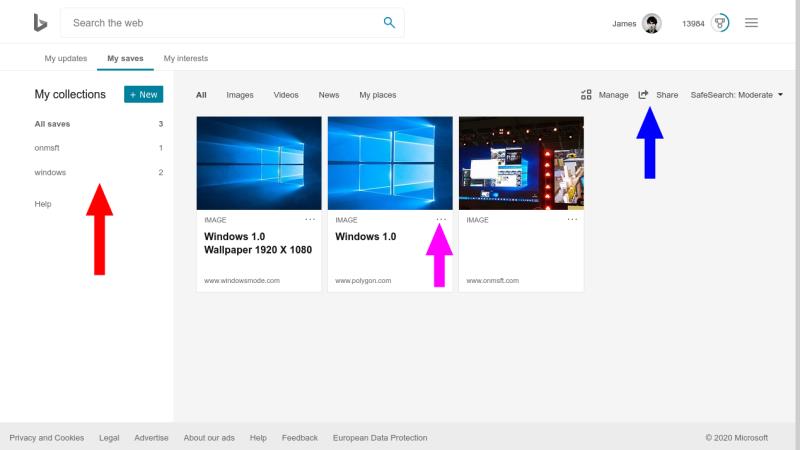Saate Bingist pilte, videoid, uudiseid ja kohti salvestada, klõpsates otsingutulemuste all olevat nuppu "Salvesta", et lisada need jaotisesse "Minu Bing".
Veebist otsimine ja märkmete tegemine: selleks on kümneid viise ja Microsoft ise pakub päris mitut. Olenemata sellest, kas tegemist on To-Do, OneNote'i või Edge'i uue kollektsiooni funktsiooniga , on teil palju valikuvõimalusi otsingutulemuste hilisemaks väljalõikamiseks.
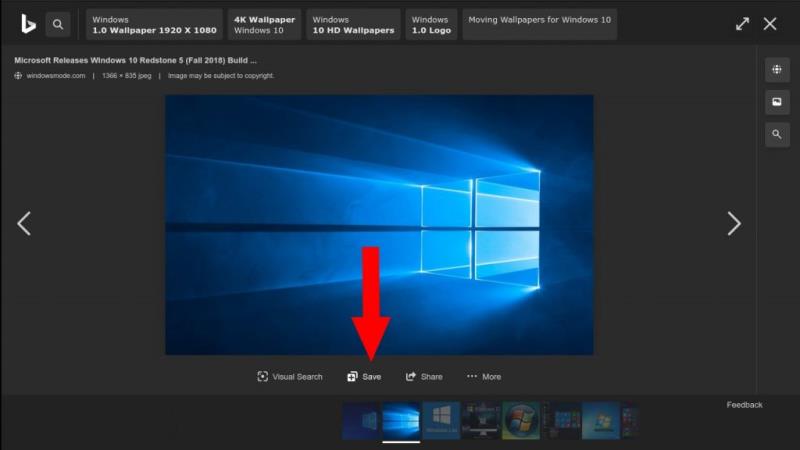
Kui aga kasutate Bingi, ei pea te võib-olla ühtegi neist kasutama. Ehkki nüüd vaevu mainitud, on Bingil juba aastaid olnud oma "kogude" funktsioon. See võimaldab salvestada pilte, videoid ja uudiseid otsingutulemustest spetsiaalsesse liidesesse, mis meenutab nii märkmete tegemise rakendusi kui ka Pinteresti.
Saate kasutada kogusid mis tahes pildi-, video- või uudisotsingust. Selles näites kasutame pilte. Pildi kogusse lisamiseks klõpsake täisekraanpildi avamiseks selle pisipildi eelvaadet. Seejärel klõpsake ekraani allosas nuppu "Salvesta". Kogudes oleva pildi vaatamiseks klõpsake linki "Kuva kõik".
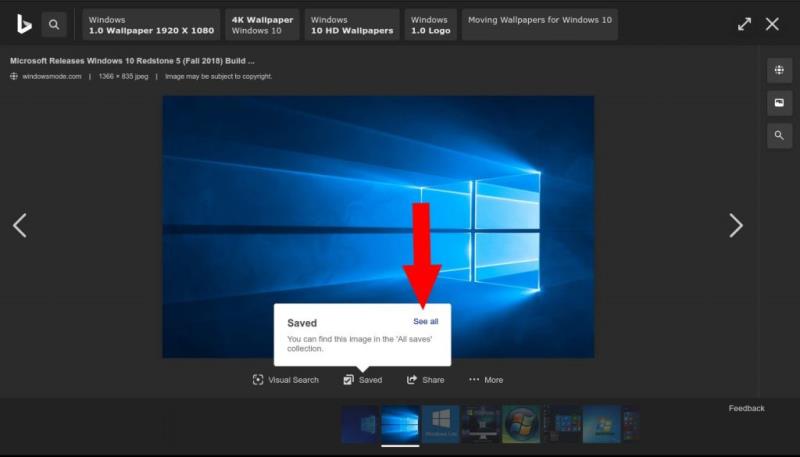
Sisu sorteeritakse automaatselt kogudesse, mis on nimetatud otsingutulemuse järgi, millest need salvestasite. Bing haarab automaatselt ka metaandmed, nagu pildi pealkiri ja kirjeldus. Saate oma salvestatud kogudele igal ajal juurde pääseda Bingi paremas ülanurgas hamburgeri menüüs oleva lingi „Minu sisu” kaudu.
Uue kollektsiooni loomiseks klõpsake vasakpoolsel külgribal nuppu "Uus". Nimetage oma kollektsioon. Seejärel saate üksusi sinna teisaldada, klõpsates nende märkeruutu, vajutades nuppu „Teisalda” ja valides oma uue kollektsiooni.
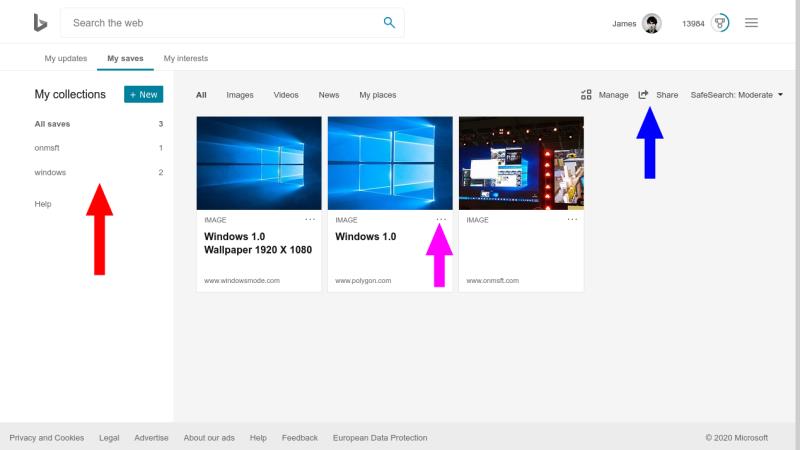
Üksuste kustutamiseks klõpsake nende kaardil kolme punktiga ikooni ("...") ja seejärel nuppu "Eemalda". Saate jagada kogusid paremas ülanurgas oleva nupu "Jaga" kaudu. See loob avalikult juurdepääsetava lingi, mida teised saavad kasutada teie sisu vaatamiseks.
Kõike arvesse võttes on Bingi kogud Microsofti hiljutiste veebilõikamiskatsetega võrreldes üsna tühjad. Sellised rakendused nagu OneNote ja To-Do ületasid juba Bingi funktsioonide komplekti, jäädes samas kiireks ja lihtsaks kasutamiseks. Edge'i kogude tulekuga ei pruugi te leida Bingi kogude kasutamiseks vähe põhjust.
Sellel on siiski mõned eelised, näiteks tõeline seadmete- ja platvormidevaheline ühilduvus (see on lihtsalt veebisait) ja sisu automaatne märgistamine otsingupäringu järgi. Sellegipoolest ei oleks me üllatunud, kui see lähiaastatel kaob või integreeritakse mõnesse muusse teenusesse.